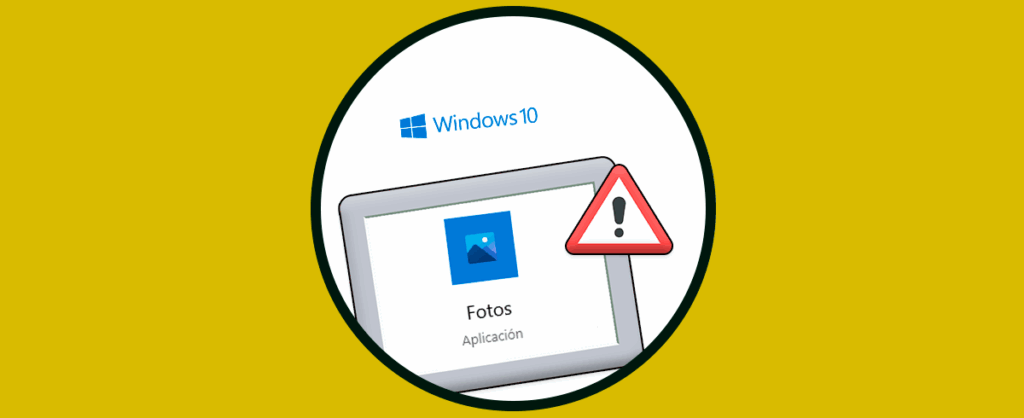Tabla de contenidos
La aplicación Fotos en Windows 10 es un sistema integral de administración de fotos digitales. Permite a los usuarios navegar y organizar sus imágenes, crear presentaciones de diapositivas, compartir fotos con amigos y familiares, e incluso aplicar efectos especiales o imágenes de retoque. La aplicación Fotos también ofrece potentes herramientas de edición que recortan, giran o mejoran fotos al instante.
Leer: Cómo tener Netflix en tu televisor
Además, puedes usar la aplicación para hacer videos a partir de tus fotos agregando música y otros elementos divertidos. La aplicación Fotos también tiene varias funciones que te ayudan a sacar más provecho de tus fotos. Por ejemplo, la vista «Personas» le permite identificar a las personas en sus imágenes, mientras que la vista «Lugares» le muestra dónde se tomaron sus fotos. La aplicación también puede ayudarlo a encontrar fotos duplicadas y garantizar que todas sus imágenes estén respaldadas de forma segura en OneDrive.
Restablecer la aplicación Fotos
Antes de seguir adelante, se recomienda realizar un breve descanso de la aplicación. Windows 10 le permite restablecer cualquier aplicación de la Tienda, restaurándola a su configuración predeterminada.
- Haga clic en el cuadro de búsqueda y escriba Aplicaciones y características.
- Haga clic en Aplicaciones y funciones en el resultado de búsqueda.
- Desplácese hacia abajo por la ventana Configuración, haga clic en Microsoft Photos y haga clic en el enlace Opciones avanzadas.
- Haga clic en Restablecer para restablecer la aplicación.
- Reinicie su computadora.
- Una vez que se restablezca la aplicación Fotos, intente abrir la aplicación Fotos nuevamente en su computadora.
Abre Microsoft Store, busca la aplicación Microsoft Photos y, si obtienes una opción de reinstalación, vuelve a instalar la aplicación Microsoft Photos.
Reinstalar la aplicación Fotos
Si el restablecimiento no soluciona el problema, es posible que deba reinstalar la aplicación Fotos por completo. Sin embargo, Windows no proporciona una opción directa para desinstalar Fotos, por lo que debe usar PowerShell o un desinstalador de terceros para eliminarlo.
- Abra la ventana Ejecutar presionando la tecla de Windows + R en su teclado.
- Escriba PowerShell y haga clic en Aceptar.
- En Windows PowerShell, escriba el comando para eliminar el paquete de la biblioteca de fotos y presione Enter:
- Get-AppxPackage *foto* | Remove-AppxPackage
- Cierre la ventana de PowerShell.
- Reinicie su computadora para guardar los cambios.
- Abra Microsoft Store en su computadora.
- Escriba fotos en el cuadro de búsqueda y haga clic en Microsoft Photos.
- Haga clic en Obtener para instalar Fotos en su computadora.
- Después de la instalación, el problema con Fotos debería resolverse.
Ajustes en la aplicación Fotos
- Abre la aplicación Fotos.
- Haga clic en los tres puntos en la esquina superior derecha de la aplicación y seleccione Configuración en el menú contextual que aparece.
- Desactive la opción etiquetada Mostrar mi contenido solo en la nube de OneDrive.
- Además, desactive la opción de diálogo de confirmación de eliminación de pantalla.
- Desplácese hacia abajo y desactive la opción etiquetada Usar codificación de video acelerada por hardware cuando esté disponible.
- La aplicación Fotos puede consumir una cantidad significativa de memoria mientras se carga una carpeta de imágenes, lo que provoca una gran actividad y uso, así que desactive la opción de indexación que dice Deshabilitar la indexación de partes de su biblioteca almacenadas en ubicaciones de red.
Ejecuta el solucionador de problemas de aplicaciones
- Abra la ventana Configuración presionando la tecla de Windows + I.
- Haga clic en Actualización y seguridad en la ventana Configuración.
- En la misma ventana, haga clic en Solucionar problemas > Solucionador de problemas adicional.
- En el lado derecho de la ventana Configuración, desplácese hacia abajo y haga clic en Aplicaciones de la Tienda Windows. Luego, haga clic en Ejecutar el solucionador de problemas.
- El solucionador de problemas escaneará su computadora en busca de problemas con la aplicación y sugerirá posibles soluciones.
- Haga clic en Siguiente para intentar la solución recomendada y siga las instrucciones en pantalla.
- Reinicie su computadora para aplicar los cambios para corregir la aplicación Fotos de Windows.
Leer también: Mejores accesorios para escritorio: Soportes para libros de madera
Restaurar las bibliotecas a los valores predeterminados
- Abra el menú Inicio y escriba Opciones de carpeta.
- Seleccione Opciones del Explorador de archivos.
- Vaya a la pestaña Ver y marque la casilla Mostrar bibliotecas.
- Haga clic en los botones Aplicar y Aceptar.
- Abra el Explorador de archivos y haga clic con el botón derecho en Bibliotecas, luego seleccione Restaurar bibliotecas predeterminadas.
Instalar actualizaciones en MS Store
- Inicie Microsoft Store.
- Haga clic en el icono de descargas y actualizaciones en la esquina superior derecha de la pantalla de Microsoft Store.
- Haga clic en el botón Actualizar todo para actualizar todos los productos de la aplicación Microsoft Store.
- Permita que todos los productos se actualicen, incluidas las fotos de Microsoft. Si la aplicación necesita una actualización, se instalará automáticamente, resolviendo errores.
Borrar la caché de Microsoft Store
Puede intentar borrar la memoria caché de Microsoft Store manualmente mediante la herramienta de línea de comandos integrada (WSReset.exe) para ver si resuelve el problema.
Uso de la corrección del Registro
Esta solución implica modificar el registro de Windows y restaurar la aplicación clásica de visor de fotos de Windows 7 en Windows 10.
- Presione la tecla de Windows + R para abrir el cuadro de diálogo Ejecutar.
- Escriba regedit y presione Aceptar.
- Una vez que se abra el editor del registro, se recomienda hacer una copia de seguridad de su registro haciendo clic en Archivo > Exportar.
- Abra el Bloc de notas.
- Copie el código de registro que se proporciona a continuación y péguelo en el Bloc de notas:
- Windows Registry Editor version 5.00 [HKEY_CLASSES_ROOT\jpegfile\shell\open] «MuiVerb»=hex(2):40,00,25,00,50,00,72,00,6f,00,67,00,72,00,61,00,6d,00,46,00,\ 69,00,6c,00,65,00,73,00,25,00,5c,00,57,00,69,00,00,6e,00,64,00,6f,00,77,00,73,\ 00,20,00,50,00,68,00,6f,00,74,00,6f,00,20,00,56,00,69,00,65,00,77,00,65,00,\ 72,00,5c,00,70,00,68,00,6f,00,74,00,6f,00,76,00,69,00,65,00,77,00,65,00,77,00,65,00,72,\ 00,2e,00,64,00,6c,00,6c,00,2c,00,00,2d,00,33,00,00,33,00,00,00,00 [HKEY_CLASSES_ROOT\jpegfile\shell\open\command] @=hex(2):25,00,53,00,79,00,73,00,74,00,65,00,6d,00,52,00,6f,00,6f,00,00,74,00,25,\ 00,5c,53,00,79,00,73,00,74,00,65,00,6d,00,33,00,32,00,5c,00,72,00,00,00,75,00,\ 6e,00,64,00,6c,00,6c,00,33,00,32,00,2e,00,65,00,78,00,65,00,20,00,22,00,25,\ 00,50,00,72,00,6f,00,67,00,72,00,61,00,6d,00,46,00,69,00,6c,00,65,00,73,00,\ 25,00,5c,00,57,00,69,00,6e,00,64,00,6f,00,77,00,73,00,20,00,50,00,68,00,6f,\ 00,74,00,6f, 00,20,00,56,00,69,00,65,00,77,00,65,00,72,00,5C,00,50,00,68,68,00,00,00,00,00,00,60,00,00,60,00,60,00,00,65,00,00,77,00,65,00,72,00,5C,00,50,00,68,68,00,\ 6f,00,74,00,6f,00,56,00,69,00,65,00,77,00,65,00,72,00,2e,00,64,00,6c,00,6c,\ 00,22,00,2c,00,20,00,49,00,6d,00,61,00,67,00,65,00,56,00,69,00,65,00,77,00,\ 5f,00,46,00,75,00,6c,00,6c,6c,00,00,73,00,63,00,72,00,65,00,65,00,6e,00,20,20,00,25,\ 00,31,00,00,00
- Haga clic en Archivo > Guardar como.
- Asigne al archivo el nombre photofix.reg.
- En el menú desplegable Guardar como tipo, elija Todos los archivos y haga clic en Guardar.
- Haga clic derecho en el archivo photofix.reg que acaba de crear y seleccione Combinar.
- Haga clic con el botón derecho en cualquier imagen, seleccione Abrir con y luego elija otra aplicación.
- En la lista de aplicaciones, seleccione Visor de fotos de Windows.
Actualizar Windows
- Abra la aplicación Configuración.
- Haga clic en la opción Actualización y seguridad en la ventana Configuración.
- Haga clic en el botón Buscar actualizaciones en la sección Windows Update.
- Windows ahora buscará actualizaciones disponibles. Si hay actualizaciones disponibles, se descargarán e instalarán automáticamente.
- Una vez instaladas las actualizaciones, es posible que tengas que reiniciar el ordenador para que los cambios surtan efecto.
Instalar Windows Media Pack (Windows 10 N y KN)
- Haga clic en el cuadro de búsqueda de la barra de tareas y busque Acerca de su PC.
- Haga clic en Acerca de su PC en los resultados de búsqueda.
- Compruebe la información de compilación del sistema operativo. Si ve una letra N o K en la compilación del sistema operativo, continúe con el siguiente paso.
- Descargue la función multimedia
- Instale Media Feature Pack en su dispositivo Windows 10.
Usa una aplicación de fotos profesional
Si el problema persiste incluso después de descargar e instalar las últimas actualizaciones de Windows, es posible que sea necesario explorar soluciones alternativas. Una de esas opciones es aprovechar las funciones de edición avanzadas, la automatización de la organización y otras capacidades que ofrecen las herramientas profesionales de edición de fotos.
Para abordar el problema, considere invertir en una herramienta de edición o administración de fotos que satisfaga sus necesidades específicas. Con una amplia gama de opciones disponibles en el mercado, puede elegir una solución de software que pueda ayudarlo a administrar sus fotos de manera más efectiva sin encontrar tantos problemas.
Realizar una restauración del sistema
Si ninguna de las soluciones anteriores funciona para usted, puede intentar restaurar el sistema para revertir los cambios al estado de trabajo anterior. Estos son los pasos que puede seguir:
- Escriba recuperación en la búsqueda del menú de inicio y seleccione el primer resultado.
- En la nueva ventana, haga clic en Abrir restauración del sistema y luego siga las indicaciones para seleccionar un punto de restauración.
- Elija un punto de restauración antes de que comiencen los problemas de la aplicación Fotos, idealmente, y continúe con el proceso.
- Alternativamente, restaure el antiguo Visor de fotos de Windows desde aquí.
No te vayas sin leer: ¿Cuánta electricidad consume un televisor? (Cuando está apagado)
Vuelve a disfrutar de tu experiencia de visualización de fotos con nuestros útiles pasos y soluciones para solucionar problemas
Solución de problemas de la aplicación Fotos de Windows 10: Vuelva a encarrilar la visualización de fotos con nuestra guía completa para solucionar problemas comunes en la aplicación Fotos. Explore nuestras soluciones paso a paso y disfrute de una experiencia perfecta con sus preciados recuerdos.
Apple HomeKit ¿Qué es y cómo funciona?
mayo 23, 2025Cómo agregar correo de Yahoo a Android
septiembre 4, 2025Microsoft Word vs Google Docs ¿Cuál es mejor?
abril 5, 2025Diferencias entre Wi-Fi 5 vs Wi-Fi 6 | Conexión inalámbrica
mayo 3, 2023Código QR y riesgos de seguridad | Todo lo que debes saber
marzo 19, 2025Error “Windows no puede ejecutar la comprobación de disco en este volumen porque está protegido cont...
abril 1, 2024Cómo eliminar programas innecesarios Windows 11
noviembre 29, 2024Todo lo que debes saber acerca de los monitores curvos
agosto 6, 2025Cómo comprar seguidores de TikTok: una guía completa
marzo 9, 2024